win10秋季创意者更新色盲模式如何开启
发布时间:2018-01-14 浏览数:
很多用户都知道在微软系统中有一个色盲模式,这个模式很好的方便色盲用户操作win10系统。但是一些用户升级到win10秋季创意者更新之后,却不知道色盲模式要如何开启?接下来小编就教教大家关于win10秋季创意者更新开启色盲模式的操作!
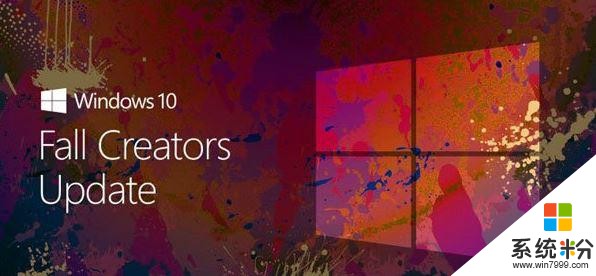
具体如下:
1、在Win10秋季创意者更新版桌面,右键点击左下角的开始按钮,在弹出菜单中选择“设置”菜单项。
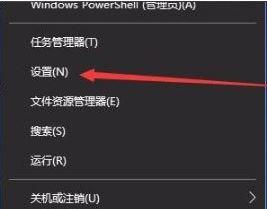
2、接着在打开的设置窗口中,点击“轻松使用”图标。
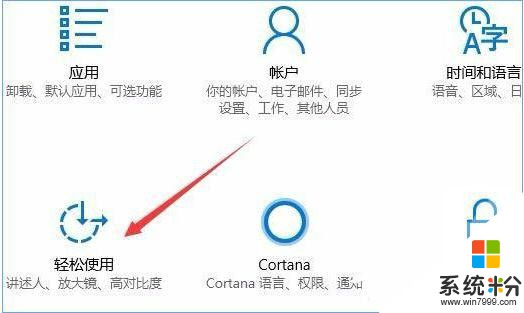
3、在打开的轻松使用窗口中,我们点击左侧边栏的“颜色和高对比度”菜单项。
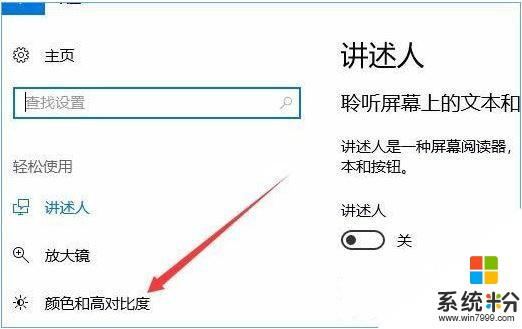
4、在右侧的窗口中我们可以找到“应用颜色筛选器”一项,把其下面的开关设置为开的状态。
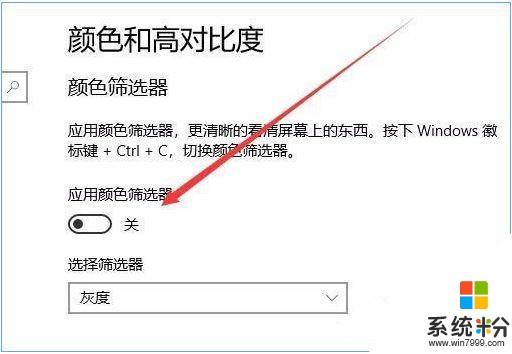
5、接着在下面的选择筛选器下拉菜单中,根据您的实际情况,选择您需要的模式。
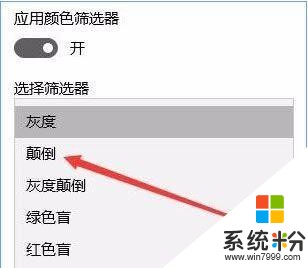
6、选择后就可以马上看到您设置的色盲模式的效果了。
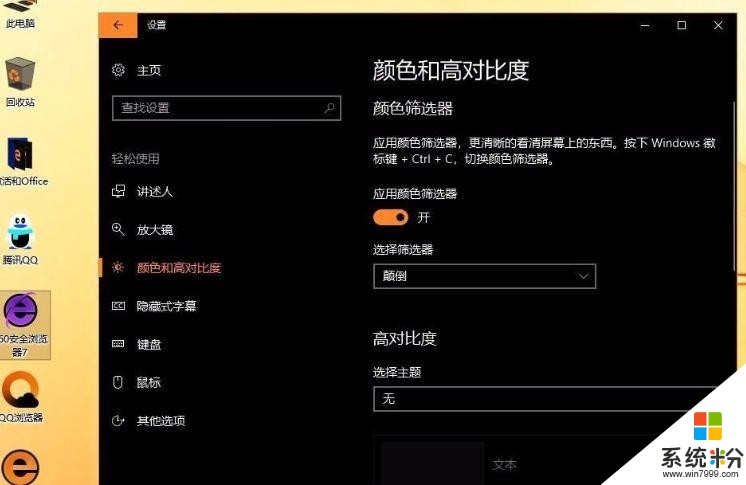
上述内容便是win10秋季创意者更新色盲模式开启的操作方法了,对这个模式有需要的用户,可以按照小编的介绍操作步骤进行操作!









